| | درس الثابت والمتحرك |  |
|
+2جمآل الروح ..:*|صغيرة بس خطيرة|*:.. 6 مشترك |
| كاتب الموضوع | رسالة |
|---|
..:*|صغيرة بس خطيرة|*:..
المديرهـ


عددالمشآركآت: : 78
العمل/الترفيه : طالبه في الابتدائي
تاريخ التسجيل : 23/01/2009
 |  موضوع: درس الثابت والمتحرك موضوع: درس الثابت والمتحرك  الأربعاء يناير 28, 2009 4:04 am الأربعاء يناير 28, 2009 4:04 am | |
| | |
|
  | |
..:*|صغيرة بس خطيرة|*:..
المديرهـ


عددالمشآركآت: : 78
العمل/الترفيه : طالبه في الابتدائي
تاريخ التسجيل : 23/01/2009
 |  موضوع: رد: درس الثابت والمتحرك موضوع: رد: درس الثابت والمتحرك  الأربعاء يناير 28, 2009 4:06 am الأربعاء يناير 28, 2009 4:06 am | |
| | |
|
  | |
..:*|صغيرة بس خطيرة|*:..
المديرهـ


عددالمشآركآت: : 78
العمل/الترفيه : طالبه في الابتدائي
تاريخ التسجيل : 23/01/2009
 |  موضوع: رد: درس الثابت والمتحرك موضوع: رد: درس الثابت والمتحرك  الأربعاء يناير 28, 2009 4:10 am الأربعاء يناير 28, 2009 4:10 am | |
| | |
|
  | |
جمآل الروح
المديرهـ


 عددالمشآركآت: : 165 عددالمشآركآت: : 165
العمر : 28
الموقع : منتديات عاشقات لولو كاتي
العمل/الترفيه : طالبه
المزاج : اكتب مواضيع
تاريخ التسجيل : 23/01/2009
 |  موضوع: رد: درس الثابت والمتحرك موضوع: رد: درس الثابت والمتحرك  الأربعاء يناير 28, 2009 12:06 pm الأربعاء يناير 28, 2009 12:06 pm | |
| يسلموو الموضوع رآآآئع النتيجه تطلع اوكي | |
|
  | |
..:*|صغيرة بس خطيرة|*:..
المديرهـ


عددالمشآركآت: : 78
العمل/الترفيه : طالبه في الابتدائي
تاريخ التسجيل : 23/01/2009
 |  موضوع: رد: درس الثابت والمتحرك موضوع: رد: درس الثابت والمتحرك  السبت يناير 31, 2009 5:16 am السبت يناير 31, 2009 5:16 am | |
| | |
|
  | |
دمعة كبرياء
مشرفه

 عددالمشآركآت: : 43 عددالمشآركآت: : 43
العمل/الترفيه : طالبه
المزاج : كويتيه
تاريخ التسجيل : 02/02/2009
 |  موضوع: رد: درس الثابت والمتحرك موضوع: رد: درس الثابت والمتحرك  الإثنين فبراير 02, 2009 8:51 am الإثنين فبراير 02, 2009 8:51 am | |
| يسلموو الموضوع رآآآئع النتيجه تطلع اوكي  | |
|
  | |
دلع بنات
المديرهـ العامهـ


 عددالمشآركآت: : 150 عددالمشآركآت: : 150
العمر : 27
العمل/الترفيه : طالبه
المزاج : مفخيه
تاريخ التسجيل : 02/01/2009
 |  موضوع: رد: درس الثابت والمتحرك موضوع: رد: درس الثابت والمتحرك  الخميس فبراير 05, 2009 5:58 am الخميس فبراير 05, 2009 5:58 am | |
| | |
|
  | |
رتاج
المشرفهـ العامهـ


 عددالمشآركآت: : 120 عددالمشآركآت: : 120
العمل/الترفيه : الرسم والانجليزي
المزاج : افكر
تاريخ التسجيل : 08/02/2009
 |  موضوع: رد: درس الثابت والمتحرك موضوع: رد: درس الثابت والمتحرك  الأربعاء فبراير 18, 2009 11:33 am الأربعاء فبراير 18, 2009 11:33 am | |
| | |
|
  | |
..:*|صغيرة بس خطيرة|*:..
المديرهـ


عددالمشآركآت: : 78
العمل/الترفيه : طالبه في الابتدائي
تاريخ التسجيل : 23/01/2009
 |  موضوع: رد: درس الثابت والمتحرك موضوع: رد: درس الثابت والمتحرك  الأحد فبراير 22, 2009 7:58 am الأحد فبراير 22, 2009 7:58 am | |
| | |
|
  | |
عربجيه دلع
المشرفهـ العامهـ

 عددالمشآركآت: : 201 عددالمشآركآت: : 201
العمل/الترفيه : الابتدائيه
المزاج : ـ*ـ_ ـ*ـ حـــــ ـز ينه ـ*ـ_ ـ*ـ
تاريخ التسجيل : 02/03/2009
 |  موضوع: رد: درس الثابت والمتحرك موضوع: رد: درس الثابت والمتحرك  الأربعاء مارس 04, 2009 9:43 pm الأربعاء مارس 04, 2009 9:43 pm | |
| شكرا على الحركه سهله كتير | |
|
  | |
..:*|صغيرة بس خطيرة|*:..
المديرهـ


عددالمشآركآت: : 78
العمل/الترفيه : طالبه في الابتدائي
تاريخ التسجيل : 23/01/2009
 |  موضوع: رد: درس الثابت والمتحرك موضوع: رد: درس الثابت والمتحرك  الأربعاء أبريل 08, 2009 7:29 am الأربعاء أبريل 08, 2009 7:29 am | |
| كتير كتير هاا  شكرا لمرورك | |
|
  | |
| | درس الثابت والمتحرك |  |
|
